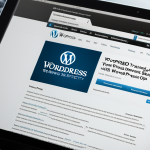Dans notre monde ultra-connecté, les podcasts sont devenus une source inestimable de savoir et de divertissement. Que vous soyez un passionné de radio, un amateur de discussions audio ou un curieux en quête de nouvelles données, les podcasts sont faits pour vous. Cependant, il peut être frustrant de manquer un épisode crucial de vos émissions favorites. Heureusement, l’iPhone dispose d’une fonctionnalité de téléchargements automatiques qui vous permet de ne jamais rater une miette de vos contenus préférés. Dans cet article, nous vous expliquerons étape par étape comment télécharger automatiquement des podcasts sur votre iPhone.
Installer et configurer l’application Podcasts sur iPhone
Avant de pouvoir profiter des téléchargements automatiques, vous devez d’abord installer et configurer l’application Podcasts sur votre iPhone. Cette application native d’Apple est conçue pour rendre l’écoute et la gestion des podcasts aussi simple que possible.
Avez-vous vu cela : Découvrez les fonctionnalités avancées de huawei health
Installation de l’application Podcasts
Si vous ne l’avez pas encore, vous pouvez télécharger l’application Podcasts depuis l’App Store. Ouvrez l’App Store, recherchez "Apple Podcasts" et appuyez sur le bouton télécharger. Après l’installation, lancez l’application.
Configurer vos préférences
- Ouvrez l’application Podcasts sur votre iPhone.
- Rendez-vous dans l’onglet "Bibliothèque".
- Appuyez sur l’icône paramètres en haut à droite.
- Dans le menu des paramètres, vous trouverez une option intitulée "Téléchargements automatiques".
- Activez cette option pour permettre à l’application de télécharger automatiquement les nouveaux épisodes dès qu’ils sont disponibles.
Choisir les podcasts à télécharger automatiquement
Ne vous inquiétez pas, l’application Podcasts ne va pas télécharger tous les épisodes de chaque podcast que vous suivez. Vous pouvez personnaliser cette option pour chaque émission.
A lire aussi : Réparation iphone à nîmes : expertise et rapidité au rendez-vous
- Sélectionnez le podcast que vous souhaitez configurer.
- Appuyez sur l’icône "…" (trois petits points) à côté du nom du podcast.
- Dans le menu contextuel, choisissez "Paramètres de l’émission".
- Activez l’option "Téléchargements automatiques" pour ce podcast spécifique.
Gérer le stockage de votre iPhone pour les téléchargements automatiques de podcasts
Avec les téléchargements automatiques, il est essentiel de bien gérer le stockage de votre iPhone. Trop de fichiers audio peuvent rapidement saturer votre espace de stockage. Voici quelques astuces pour garder le contrôle.
Vérifier l’espace de stockage disponible
Pour vérifier l’espace de stockage disponible sur votre iPhone :
- Ouvrez l’application Réglages.
- Allez dans Général > Stockage iPhone.
- Vous verrez un graphique détaillant l’utilisation de votre stockage.
Supprimer les épisodes téléchargés
Si vous commencez à manquer d’espace, vous pouvez facilement supprimer les anciens épisodes :
- Ouvrez l’application Podcasts.
- Allez dans l’onglet "Bibliothèque".
- Sélectionnez les émissions dont vous souhaitez supprimer les épisodes.
- Appuyez longuement sur l’épisode et sélectionnez "Supprimer le téléchargement".
Utiliser le cloud pour optimiser le stockage
L’iCloud peut également vous aider à libérer de l’espace :
- Allez dans Réglages > Votre nom > iCloud > Gérer le stockage.
- Activez la synchronisation des podcasts avec l’iCloud pour conserver uniquement les épisodes que vous n’avez pas encore écoutés sur votre iPhone.
Optimiser la consommation de données pour les téléchargements automatiques
Les téléchargements automatiques peuvent consommer beaucoup de données mobiles. Heureusement, vous pouvez optimiser cette consommation en quelques étapes simples.
Télécharger via Wi-Fi uniquement
Pour éviter d’épuiser votre forfait de données mobiles :
- Ouvrez l’application Réglages.
- Allez dans Podcasts.
- Activez l’option "Télécharger uniquement via Wi-Fi".
Régler la qualité des téléchargements
Vous pouvez également réduire la qualité des fichiers audio pour économiser des données :
- Allez dans Réglages > Podcasts.
- Sous Qualité audio, choisissez "Qualité la plus basse".
Planifier les téléchargements
Certains podcasts permettent de planifier les téléchargements pour des moments où vous êtes sûr d’être connecté en Wi-Fi, comme pendant la nuit. Vérifiez auprès de chaque application ou service pour voir si cette option est disponible.
Alternatives à l’application Podcasts d’Apple
Si l’application Podcasts native d’Apple ne vous convient pas, plusieurs autres applications de podcasts sont disponibles sur l’App Store et le Google Play Store pour les utilisateurs d’iOS et d’Android.
Pocket Casts
Pocket Casts est une application très populaire offrant des fonctionnalités avancées telles que la vitesse de lecture variable, des filtres personnalisés et une option de téléchargements automatiques. Vous pouvez également synchroniser votre bibliothèque sur plusieurs appareils.
Spotify
Spotify n’est pas seulement pour la musique. Il propose également une vaste gamme de podcasts et permet le téléchargement automatique des épisodes de vos émissions préférées. L’interface est intuitive et bien conçue pour la découverte de podcasts.
Google Podcasts
Google Podcasts est une autre excellente application pour les amateurs de podcasts. Elle permet également de télécharger automatiquement les nouveaux épisodes et offre une expérience utilisateur fluide.
Utiliser les téléchargements automatiques sur d’autres appareils Apple
L’écosystème Apple offre une intégration harmonieuse entre ses différents appareils. Vous pouvez donc profiter des téléchargements automatiques sur votre iPhone, mais aussi sur votre iPad, votre Mac et même votre Apple Watch.
Sur l’iPad
L’application Podcasts sur l’iPad fonctionne de manière identique à celle sur l’iPhone. Vous pouvez synchroniser vos préférences et téléchargements en utilisant le même identifiant Apple.
Sur le Mac
Sur macOS, vous pouvez utiliser l’application Podcasts pour télécharger automatiquement vos épisodes. Allez dans les préférences de l’application pour activer cette fonctionnalité.
Sur l’Apple Watch
Pour les amateurs de podcasts en mouvement, l’Apple Watch permet également de télécharger des épisodes pour une écoute hors ligne. Accédez à l’application Apple Watch sur votre iPhone, et configurez les téléchargements automatiques dans les paramètres Podcasts.
En utilisant la fonctionnalité de téléchargements automatiques de podcasts sur votre iPhone, vous ne manquerez plus jamais un épisode de vos émissions favorites. Que vous choisissiez l’application Podcasts native d’Apple ou une alternative comme Spotify, Pocket Casts ou Google Podcasts, vous pouvez personnaliser vos téléchargements pour optimiser votre stockage et économiser vos données. Profitez pleinement de la richesse des podcasts sans les tracas du téléchargement manuel. Bonne écoute !